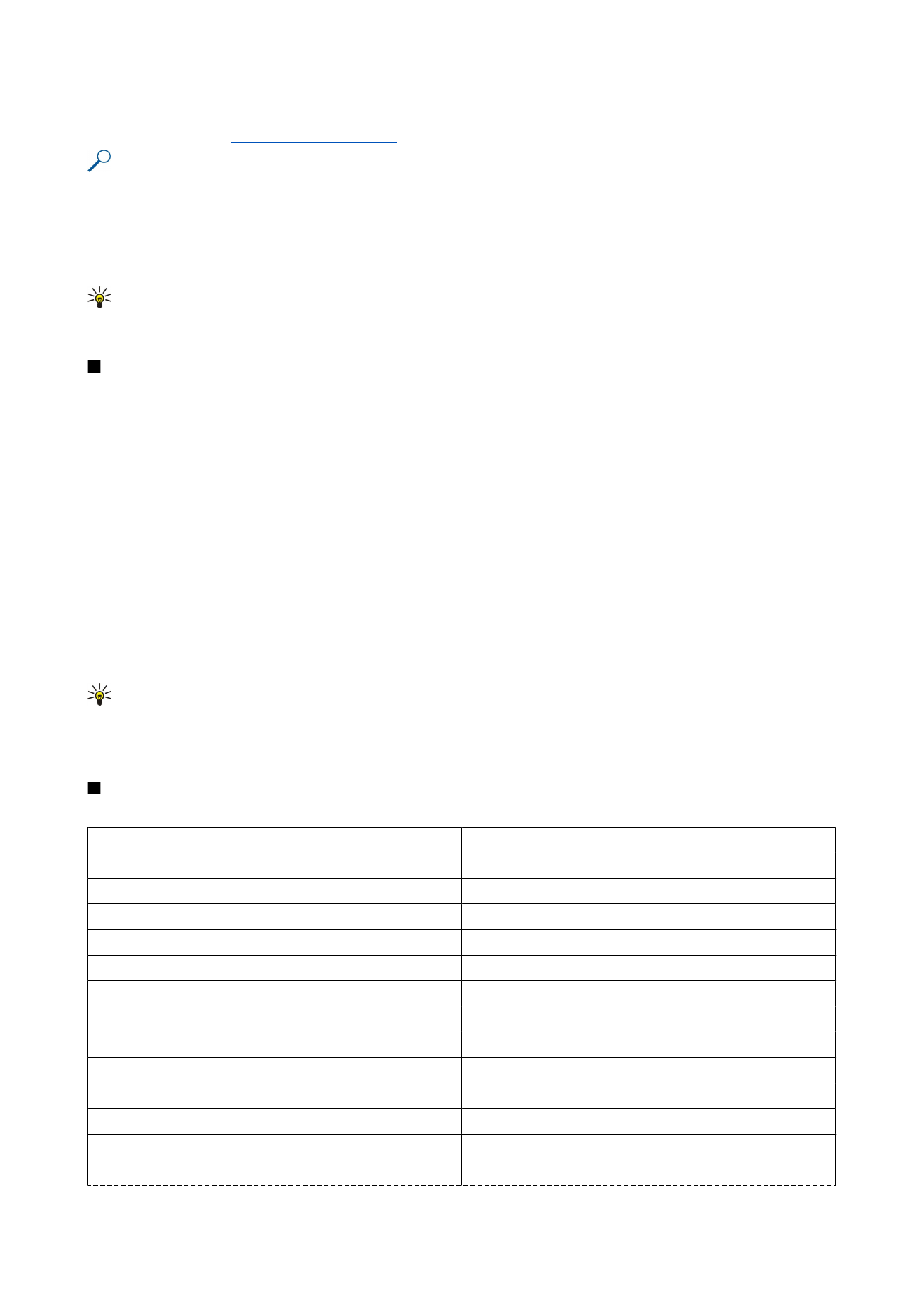
Stvaranje i izmjena grafikonskih listova
Grafikonski listovi sadrže grafikone koji se temelje na podacima iz radnih listova. Kad promijenite podatke na radnom listu,
grafikon će biti automatski obnovljen.
Da biste stvorili grafikonski list, odaberite ćelije radnog lista koje sadrže podatke koje želite obuhvatiti grafikonom, pritisnite
Menu i odaberite
Insert
>
New chart
. Odaberite vrstu grafikona, učinite ga dvo- ili trodimenzionalnim, promijenite boju pozadine
i osi ili dodajte grafikonu naslov.
Da biste izmijenili raspon ćelija na kojima se grafikon temelji, pritisnite
Sheets/ Charts
, odaberite radni list na kojem se grafikon
temelji i pritisnite
OK
. Odaberite novi raspon ćelija, pritisnite Menu i odaberite
View
>
Sheets/Charts
. Odaberite grafikonski list
i pritisnite
OK
. Na grafikonskom listu pritisnite Menu i odaberite
Tools
>
Replace data
. Za potvrdu izmjene pritisnite
Replace
ranges
.
Da biste zamijenili podatke na grafikonskom listu, pritisnite
Sheets/ Charts
. Odaberite radni list i pritisnite
OK
. Izmijenite podatke
na radnom listu. Pritisnite Menu i odaberite
View
>
Sheets/Charts
. Odaberite grafikon i pritisnite
OK
.
Da biste izmijenili općeniti izgled grafikona, pritisnite
Chart settings
. Možete odabrati vrstu grafikona, učiniti grafikon
trodimenzionalnim te promijeniti boju pozadine i osi. Možete promijeniti i naslov koji se prikazuje na grafikonu.
Za detaljnije oblikovanje grafikona pritisnite
Select object
. Odaberite objekt koji želite izmijeniti i pritisnite
OK
. Pritisnite tipku
Enter da biste otvorili dijaloški okvir u kojemu možete mijenjati odgovarajuće postavke.
Savjet: Objekte na grafikonskom listu možete birati i pritiskom na tipku Tab.
Da biste se premjestili na drugi grafikonski list u istoj radnoj knjizi, pritisnite
Sheets/ Charts
. Odaberite grafikon i pritisnite
OK
.
Da biste izbrisali grafikonski list, pritisnite Menu i odaberite
Chart
>
Delete chart
.